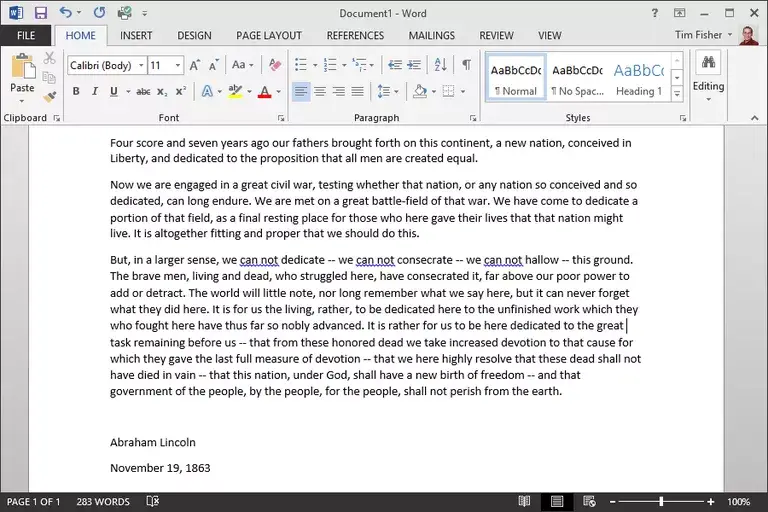
Microsoft Office 2016 y 2013, al igual que todas las versiones de Office y la mayoría de los demás programas por los que paga, requiere que introduzca una clave de producto única durante el proceso de instalación, lo que demuestra, hasta cierto punto, que usted es el propietario del software.
¿Qué hace si necesita reinstalar el programa pero ha perdido este importante código de instalación de 25 dígitos? Probablemente ya has probado todo lo que se espera de ti, pero hay algunas cosas más que puedes probar y de las que tal vez no sepas nada.
Si está familiarizado con las claves de producto y cómo funcionan, puede suponer que la clave de producto de Office 2016/2013 está almacenada, cifrada, en el Registro de Windows, como lo están las versiones anteriores de Office y la mayoría de los demás programas.
Desafortunadamente, Microsoft cambió la forma en que manejaba las claves de producto de Microsoft Office a partir de Office 2013, almacenando sólo parte de la clave de producto en su equipo local. Esto significa que esos programas de búsqueda de claves de producto no son tan útiles como antes.
Lo siguiente debería funcionar si sólo está buscando la clave de producto para un miembro de una suite de Office 2016 y 2013, como Word o Excel, así como si está buscando la clave para una suite completa, como Office Home & Student, Office Home & Business, o Office Professional en las versiones 2016 o 2013.
Aquí están las tres mejores maneras de desenterrar una clave de producto perdida de MS Office 2016/2013:
Índice de contenidos
Encuentre su llave de Office 2016/2013 en su documentación o correo electrónico
Si adquirió Microsoft Office 2016 o 2013 en una caja con un disco o como una tarjeta de producto (descarga digital) de una tienda minorista, la clave de producto estará junto con esa compra física: en la tarjeta del producto, en una etiqueta adhesiva, en el manual o en la funda del disco.
Si adquirió una de estas versiones de Office de Microsoft en línea, su clave de producto se almacena en su cuenta de Microsoft en línea (más información a continuación) y/o llega en su recibo de correo electrónico.
Si Office 2016 o 2013 ya estaba preinstalado en el equipo cuando lo adquirió, la clave de producto debe estar impresa en la etiqueta adhesiva holográfica que se adjunta al equipo. Asegúrese de usar la clave de producto de Office 2016/2013 y no la clave de producto de Windows que probablemente también esté en esa etiqueta.
Mi suposición es que ya has mirado esos lugares antes de encontrarte en esta página. Sin embargo, hay una cosa que puede ayudarte, especialmente si compraste Office en línea:
Aunque ya he mencionado que las herramientas de búsqueda de claves de producto no encontrarán la clave de producto de Office 2013, algunas localizarán los últimos cinco dígitos , lo único almacenado en su ordenador, lo que puede ser útil en su búsqueda.
Cómo hacerlo:
-
Descargar Belarc Advisor. Este es uno de los mejores programas de información de sistema que existen y también funciona como un buscador de claves de producto.
-
Instale Belarc Advisor y ejecútelo. Se tarda unos minutos en obtener toda la información de su equipo, incluida la última parte de la clave de producto de Office 2016 o 2013.
-
Desde la ventana de Belarc Advisor Computer Profile que abre, puntee o haga clic en el enlace Licencias de software en el margen izquierdo.

-
Busque la mención Microsoft Office 2016 o Microsoft Office 2013 en la lista.
Belarc Advisor lista el nombre exacto de la suite o programa aquí, así que si sólo tiene Word 2016, busque Microsoft – Office Word 2016. Si tiene una suite completa, busque Microsoft – Office Professional Plus 2013. Te haces una idea.
-
Lo que verá es una serie de números, seguido de (Clave: termina con AB1CD). Estos cinco caracteres, sean los que sean, son los últimos cinco caracteres s de la clave de producto válida de Office 2016 u Office 2013.
Los caracteres anteriores a esa frase no son su clave de producto. Belarc Advisor no es capaz de encontrar la clave de producto completa de Office para estas versiones porque no existe en su computadora, a diferencia de versiones anteriores de Office.
-
Ahora que tiene la parte final de su clave de MS Office, puede buscar en su correo electrónico y en su computadora esa cadena de caracteres, con la esperanza de encontrar cualquier documentación digital que aún tenga sobre su compra.
Obviamente, ese truco no es útil si no tiene un rastro en papel digital de la compra de Office, pero vale la pena si es posible.
Ver la clave de Office 2016 o 2013 en la página de su cuenta de Office
Si ha registrado y activado previamente su copia de Microsoft Office 2016 o 2013, le agradará saber que Microsoft ha almacenado para usted y le mostrará su clave de producto original.
Esto es lo que tienes que hacer para verlo:
-
Inicie sesión en la página de su cuenta de Microsoft Office.
-
Pulse o haga clic en Instalar desde un disco .
Dependiendo de cómo compró el software y si ya instaló Microsoft Office, es posible que no necesite conocer o introducir la clave de producto en absoluto. Simplemente puntee o haga clic en el botón Instalar y siga las instrucciones dadas.
-
En la página que se carga a continuación, puntee o haga clic en Tengo un disco , seguido de Ver la clave de producto .
Si eso funciona, registre su clave de producto de Office 2016/2013 y guárdela en un lugar seguro . No hay necesidad de repetir todo esto de nuevo la próxima vez que lo necesite!
Póngase en contacto con Microsoft para obtener una clave de producto de Office 2013 de sustitución
Otra opción, con la que puede o no tener más suerte, es ponerse en contacto directamente con Microsoft para solicitar una llave de repuesto.
Microsoft obviamente no va a confiar en que usted compró MS Office y le leyó una clave de producto válida por teléfono. Necesitará encontrar cualquier prueba de compra que pueda encontrar y tenerla lista antes de llamar.
Puede encontrar el mejor número para llamar en el soporte técnico de Microsoft: Página de contacto.
Le recomiendo que lea nuestra guía de Cómo hablar con el soporte técnico antes de llamar. Por muy sencillo que pueda parecer llamar para pedir una llave de repuesto, sé por experiencia de ambas partes que el soporte técnico de cualquier tipo puede ser complicado para todos los implicados.
Office 365 & MS Office 2016 & 2013 Claves de producto
Si tiene una copia de MS Office 2016 o 2013 instalada en su equipo a través de su suscripción a Office 365, no tiene que preocuparse en absoluto por las claves de producto.
Sólo tiene que iniciar sesión en su cuenta de Office 365 en línea y seguir las indicaciones del menú para descargar e instalar la última versión de Microsoft Office 2016.
Si no conoce la contraseña de su cuenta de Microsoft, puede restablecerla fácilmente.
Consejos y más información
Aunque puede ser extremadamente tentador usar una clave de producto de Office gratuita que puede encontrar en alguna lista en Internet, o descargar y usar un programa generador de claves que sea compatible con Office 2013, de cualquier forma es ilegal.
Desafortunadamente, si ninguna de las opciones que ya he mencionado funciona, se queda con la compra de una nueva copia de Office.
Tenga en cuenta que las herramientas de búsqueda de claves funcionan muy bien con las versiones de Office anteriores a Office 2013.
Consulte nuestros tutoriales sobre la búsqueda de claves de producto de Office 2010 y 2007, así como un tutorial separado, más aplicable, sobre la búsqueda de claves para versiones anteriores de Microsoft Office.


:max_bytes(150000):strip_icc():format(webp)/001_how-to-find-your-microsoft-office-2013-product-key-2625093-5c0ecd41c9e77c000130413a.jpg)





